こんにちは。パソコン教室の先生をしていますじゅんぱぱ(@HakataJunpapa)です。
プログラミングを学ぶためにはパソコンが必要!ですが・・・
「パソコンは高くて、買えない」
「どのような構成のパソコンを買ったらいいかわからない」
という声をたまに聞きます。
たしかに、だいたい新品でも10万円以上しますし、
量販店のパソコン売り場に行くと、
- CPU:Corei3 2.4GHz
- メモリ:4GB
- ストレージ:大容量 500GB!
なんて書いてあったりすると思います。
「CPU?GHzって何?」
「メモリ?」
そういったIT用語って難しいですよね。
そんなIT用語を理解するのが難しいという方の為に、
- どんなものを選んだらいいのか
- どこで購入したらいいのか
ということを基準にまとめました。
これからプログラミングを学び始める方の、参考してもらえると幸いです。
お金が心配な方はデスクトップがおすすめ!パソコンを選ぶ基準
パソコンを購入する時、
- 持ち運びができるノートパソコン
- 据え置き型のデスクトップパソコン
多くの方はノートパソコンを選ぶのではないでしょうか。
でも、僕は最初はデスクトップのほうがいいのではないかなと思います。
理由は、安くて、壊れにくいから。
ノートパソコンを安く購入しようとすると、必然的に中古になると思います。
新品だと10万以上しますからね。
それからバッテリーの問題
使い方にもよると思いますが、寿命がだいたい2~3年と言われています。
新しいパソコンだともっと持つと思いますが、中古だと持ちが悪いです(じゅんぱぱ経験談)。
さらに言うと、デスクトップのほうが何らかのトラブルがあったときに対処しやすいです。
例を出すと、
キーボードが打てなくなった場合。
●ノートパソコンの場合
・キーボードと本体がくっついているので、分解が必要
・パソコンによっては完全にくっついていて、分解しても外れないものある
●デスクトップの場合
・本体とキーボードは別々
・安いものだと、2,3000円で手に入ります
例えば、こんな感じ
※ちなみに僕が使っているキーボードです。
「では、どこで買えばいいんだ」という前に、必要最低限のパソコン用語を覚えよう!
「パソコン用語って難しい」
と思う方が大半だと思いますが、今回覚えるのはたった4つ。
- OS(オペレーティングシステム)
- CPU(シー・ピー・ユー)
- メモリ
- ストレージ(HDD、SSD)
一つずつ説明していきます。
OS(オペレーティングシステム)
パソコンの土台になる部分。人間でいうと体の部分です。
まず、OSの種類は大きく分けて2種類。
- マイクロソフト社が出しているWindows(ウィンドウズ)
- Appleが出しているMac(マック)
Mac(マック)って人気ですよね。
Macはかっこいいけど、高いです。中古でも高い。
でも、考えてみると、Macにするメリットって実はそんなに無い。
【薄くて、持ち運びやすい?】
Windowsでも、薄いものはたくさん出ています。
海外のメーカーで「LG(エル・ジー)」というものがありますが、
重さ1kg切ってます。
【かっこいい?】
どう?これ、かっこよくないですか?(笑)
ここまで、さんざん出してきましたけど、
「かっこいい」
「薄くて、持ち運びしやすい」
は、全部高いです。
パソコンのパーツは小さければ小さいほど高いので、安いパソコンが欲しいみなさんは正直、妥協したCPU(シー・ピー・ユー) がいいと思います。
CPUは、人間でいうと頭脳。
○.○GHzという風に記載していると思いますが、処理(計算)の速さを示します。
数が多いほど速いですが、値段が高くなります。
また、いろんなシリーズが出ておりまして、主に3つあります。
- Pentium(ペンティアム)
- Celeron(セレロン)
- Core i(コア・アイ)
中でも、「Core i(コア・アイ)」シリーズのものが、性能が良く、新しいものになっています。
またさらに、「Core i(コア・アイ)」シリーズは、現在4種類に分かれております。
- Core i3(コア・アイ・スリー)
- Core i5(コア・アイ・ファイブ)
- Core i7(コア・アイ・セブン)
- Core i9(コア・アイ・ナイン)
上から順番に、高速でかつ、値段も高くなります。
ちなみに僕は、第3世代Corei7 3770Kというものを使っています。
基本的にこのシリーズを使っていれば間違いないです。
この中で一番安いのが「Core i3(コア・アイ・スリー)」。
性能はこの4つの中では一番低いですが、「Core i3」で十分です。
僕の仕事場で使っているCPUも「Core i3」です。
実は「Core i3」だけでもいろんな世代(種類)がありますが、特に気にしなくて大丈夫だと思います。
世代に関して詳しく知りたい方は、下の記事が参考になると思います↓↓↓↓↓。
メモリ
作業机のようなもの。
多ければ多いほど、いろんな作業を同時に実行できます。

例えば、
- インターネットで調べものをしながら、プログラミング
- パソコンで音楽聞きながら、インターネットで調べものしながら、ブログを書く
そんなに高いものではないですが、4GB以上は欲しいところです。
よくストレージと間違えやすいので、混同しないよう気をつけましょう。
現在、家にある僕のパソコンのメモリは12GBです。サクサク動きます!
ストレージ(HDDやSSDのこと)
データを保存する領域です。
本棚だと思えばいいでしょう。
2つのタイプがあり、
「HDD(エイチ・ディー・ディー)」
「SSD(エス・エス・ディー)」
というものがあります。
違いをざっくり説明すると
HDD・・・速度ゆっくり、値段は安い
SSD・・・速度めちゃ早い!けど、値段は高い
本当はSSDのほうがいいですが、高いので、最初はHDDの250GB以上がいいかなと思います。
HDDとSSDの違いについては、以下の記事が参考になります。

だいたいわかった。けど、そのジー・ビー(GB)ってなに?
はい。「ジー・ビー」ではなく、「ギガバイト」と呼びます。
パソコンのデータ容量の単位です。
基本は「B(バイト)」という単位になっています。
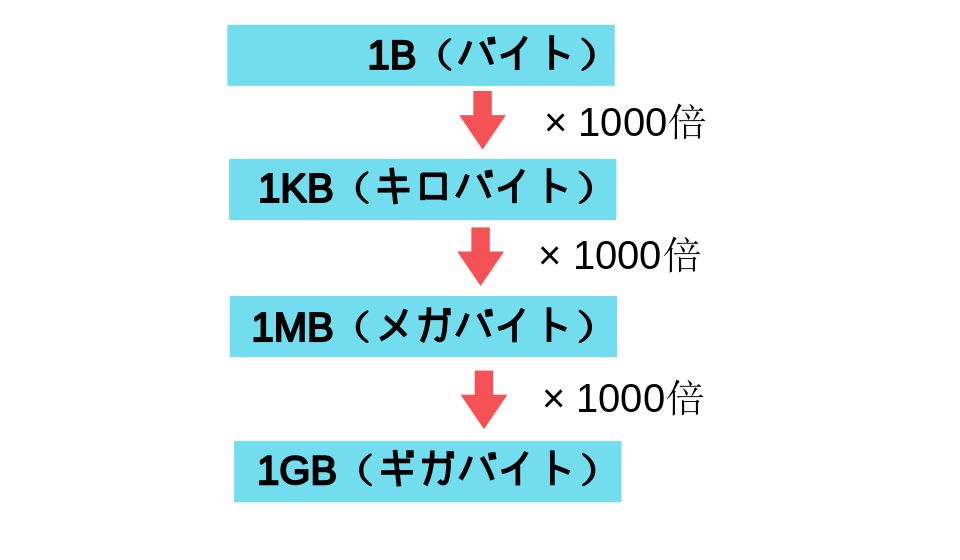
このように1000倍ずつ単位が変わります。
- wordなどの文章だと・数KB(キロバイト)~ 数百KB(キロバイト)
- 音楽や画像は・・・・・数MB(メガバイト)~ 数十MB(メガバイト)
- 動画だと・・・・・・・数十MB(メガバイト)~ 数百MB(メガバイト)
になることが多いと思います。
その他のパソコン用語・パーツ
他に、「グラフィックボード」とか「USBの種類」、「CPUファン」などいろいろありますが、最初のうちは考えなくていいと思います。
勉強しながら調べていくと、プログラミングだけでなく、パソコン内部のことも分かってくるようになるので。
パソコン内部のことがわかってきたら、自分で調べてカスタマイズするといいと思います。
まとめ:パソコンを購入する時の必要最低限の構成
みなさん、パソコン用語は理解できましたか?
それでは、購入する時にどんなパソコンを選んだらいいかまとめます。
- パソコンの種類:デスクトップパソコン
- OS(オペレーティングシステム):Windows(ウィンドウズ)
- CPU(シー・ピー・ユー):Core i3以上
- メモリ:4GB以上
- ストレージ:250GB以上(SSDなら尚可)
この条件を満たすパソコンを購入すれば、安くプログラミングの勉強を始められます。
次にどこで購入するか、購入場所を紹介します。
「メルカリ」超おすすめ!購入する場所
購入する場所ですが、量販店に行くと新品しかありませんし、中古PCショップでもそこそこします。
ですが、「メルカリ」だと、モニター付きで2万~3万くらいで手に入ります。
僕はモニターが元々ありましたので、「メルカリ」で約9,000円で買いました。
その時の構成は、以下のような感じです。
Lenovo Thinkcenter
・OS:Windows 10 Pro
・CPU:i3-2120(3.30Ghz)
・メモリ:4GB
・HDD:250GB
今は、中のパーツ変えているので、もっと高性能ですが、そのままでも十分動きます。
「メルカリ」の良いところは、量販店で購入するよりも安く手に入ります。
しかも、割と高性能。
たまに見ていると、
「えっ?これで1万円!?」
と思うくらい高性能なパソコンを見かけます。
おそらく理由としては、相場を知らない一般の方もメルカリで出しているため、破格の値段で売られていたりします。
時々チェックすると、掘り出しものが見つかるかも!?
まとめ:初心者が安くパソコンを購入するためには、パソコン用語を覚えてメルカリで購入
いかがでしたでしょうか。
パソコンにそこまで詳しくない方でも、ちょっと用語を覚えるだけで、安く購入出来きます。
数年前まで、パソコンの値段は10万円以上が当たり前でした。
今では2万円~3万円で購入できます。
「プログラミングを学びたいけど、パソコンが高くて買えない」
と思っている方は、ぜひ、この記事を参考にしてもらえると嬉しいです。




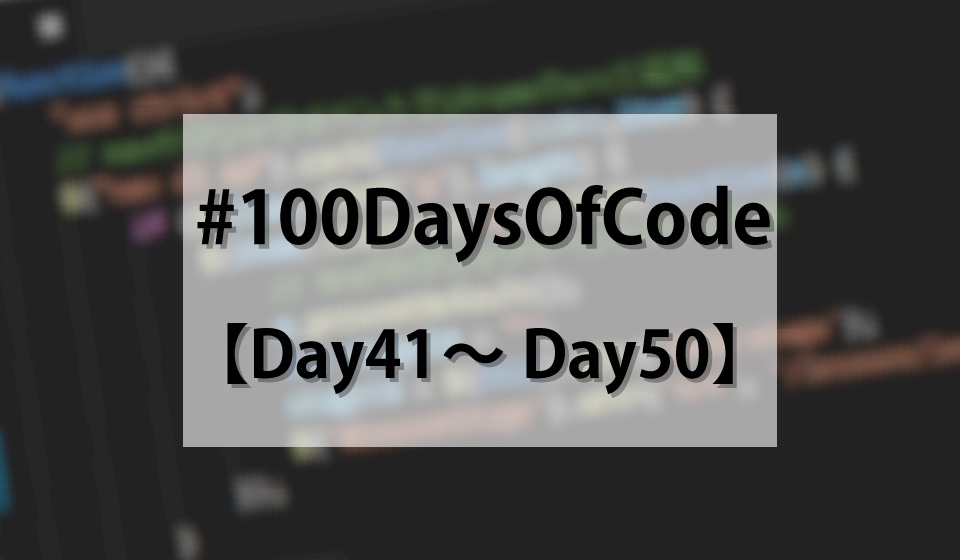
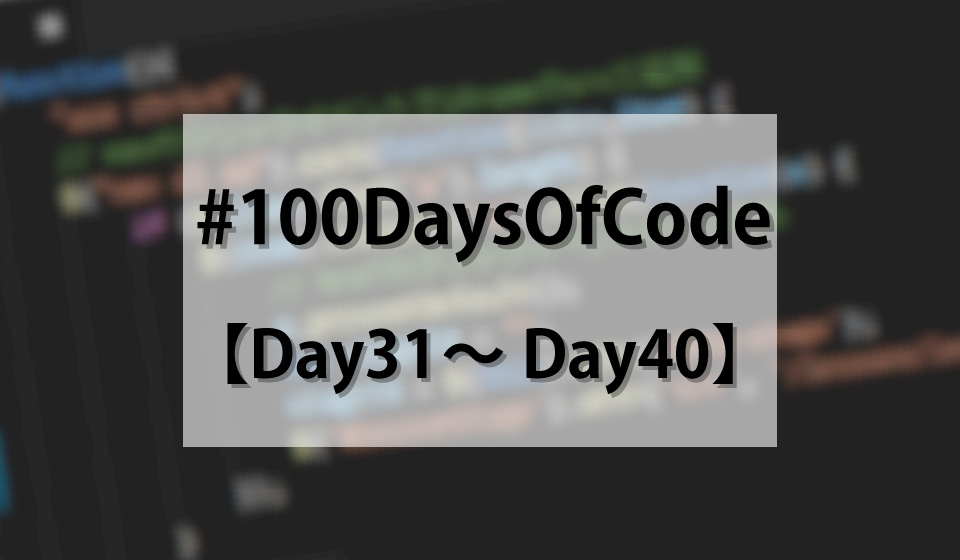

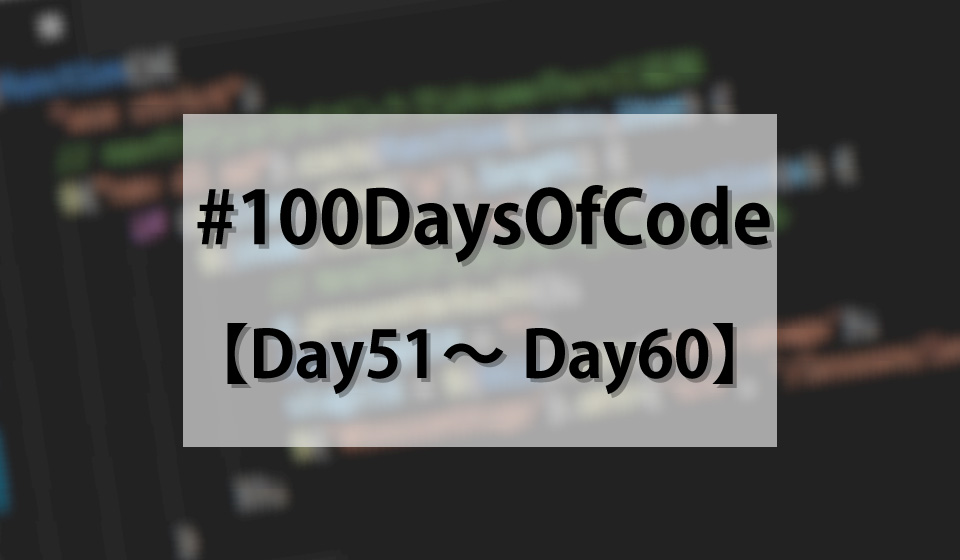
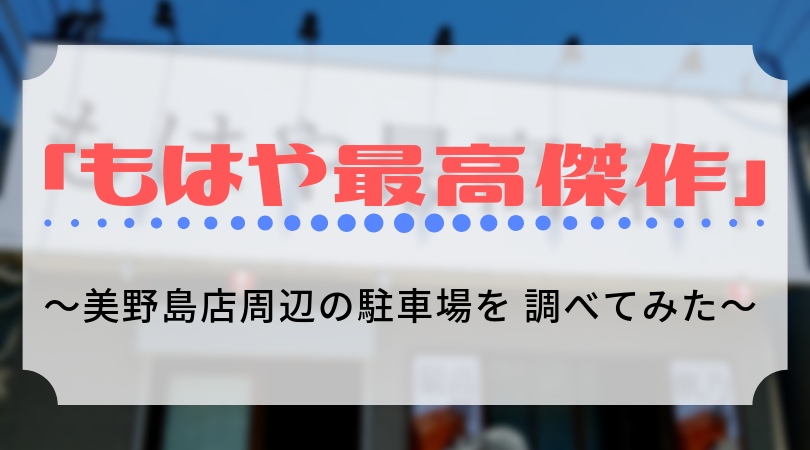








コメント